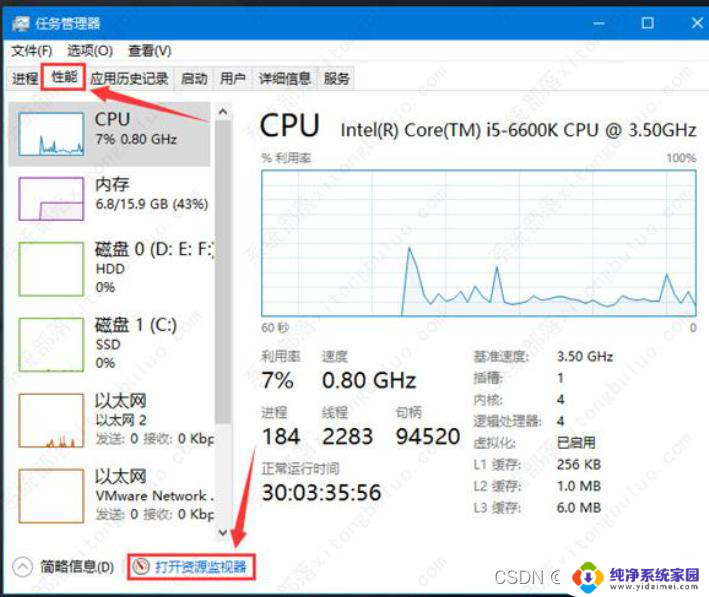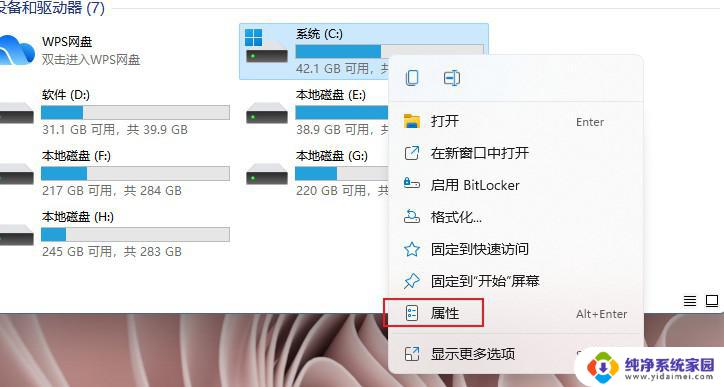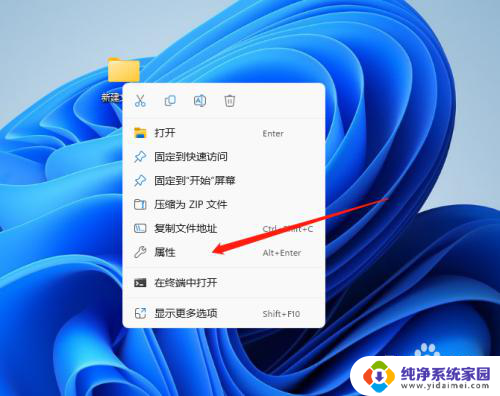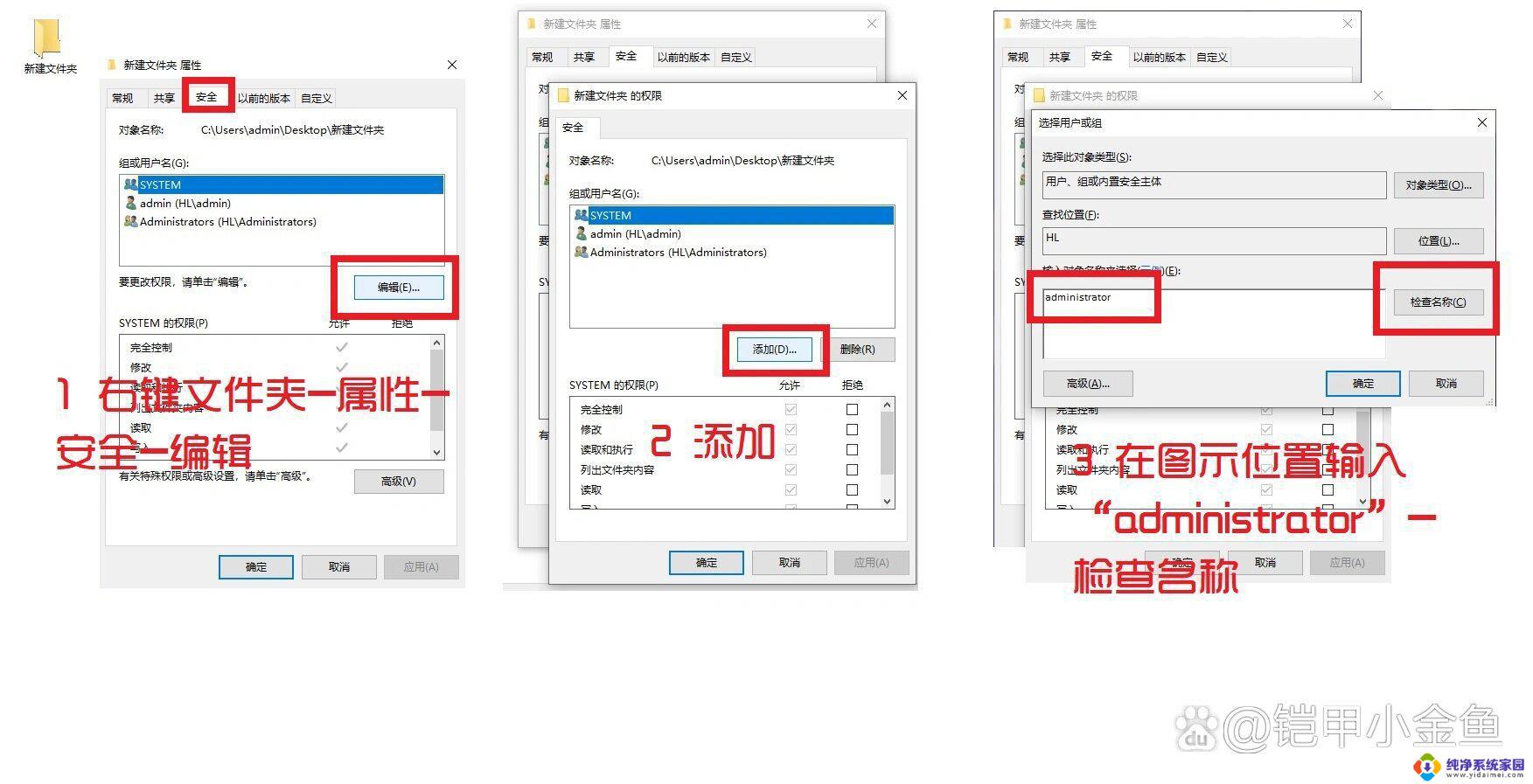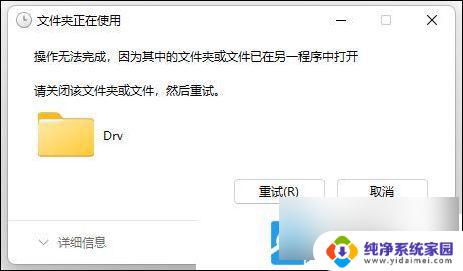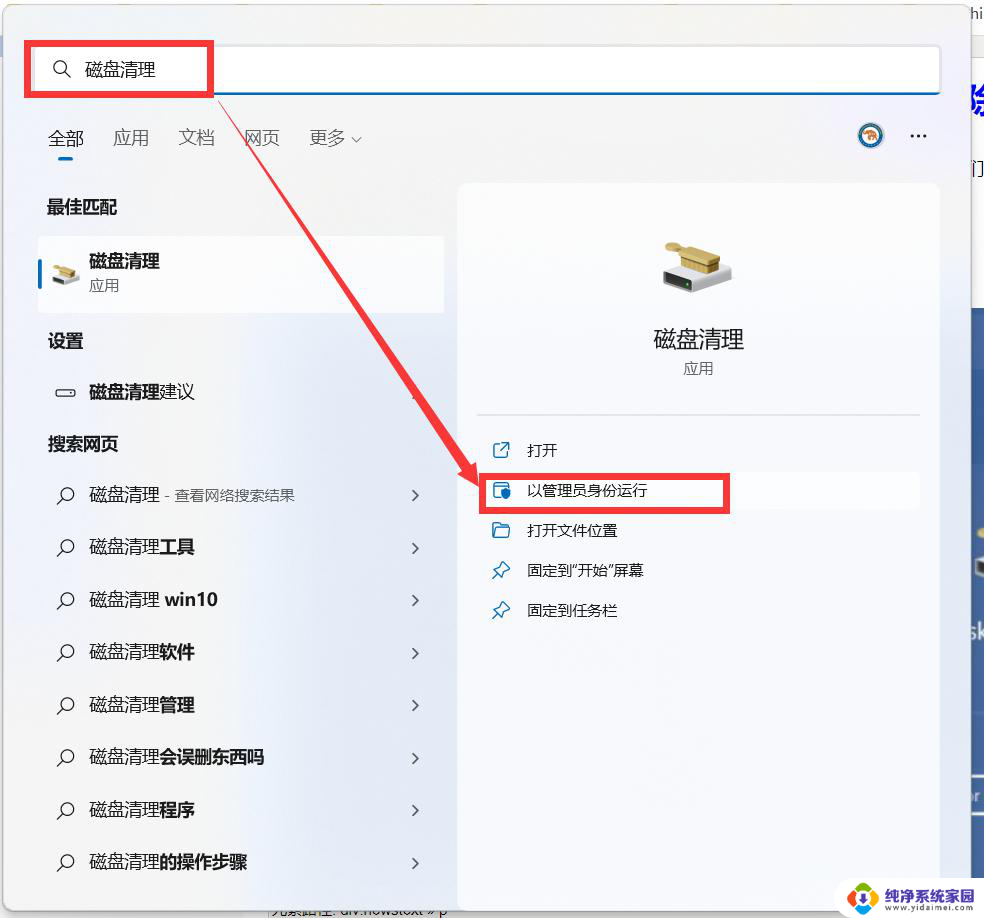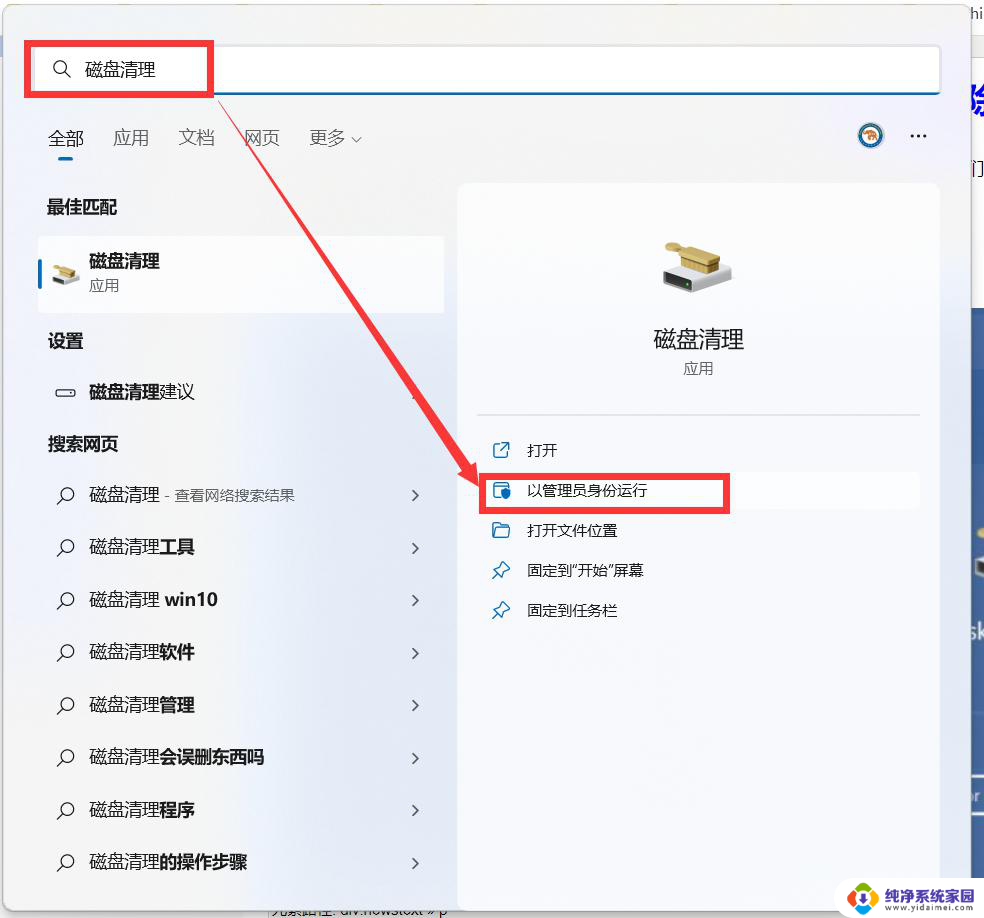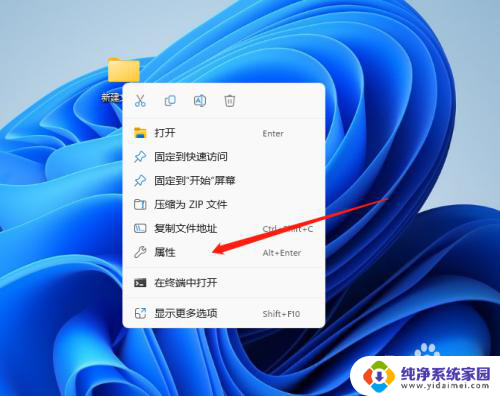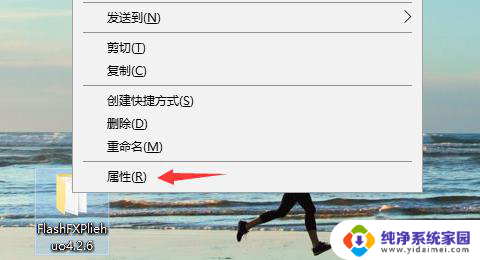win11删除文件夹 win11文件夹无法删除怎么办
更新时间:2023-07-29 08:49:27作者:yang
win11删除文件夹,Win11系统是目前最新的一款操作系统,不过在使用过程中,有一些常见的问题需要我们关注,其中之一就是文件夹无法删除的问题。这种情况在Win11系统中比较常见,给我们的日常使用带来不便。那么怎么办才能让Win11中的文件夹顺利删除呢?让我们一起来看看。
操作方法:
1.右击文件夹,点击【属性】。
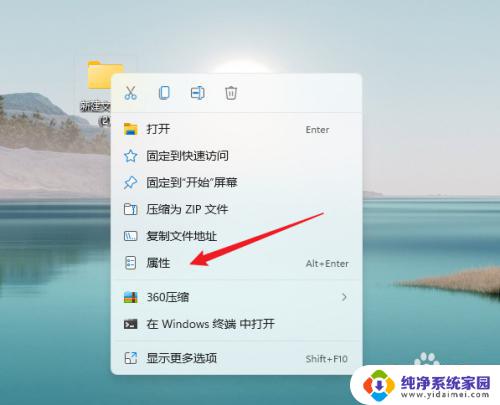
2.进入安全面板下,选中自己的用户。点击【高级】。
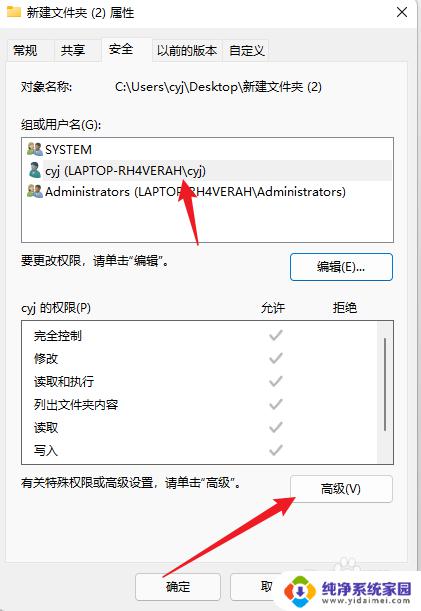
3.双击自己的登录账户。
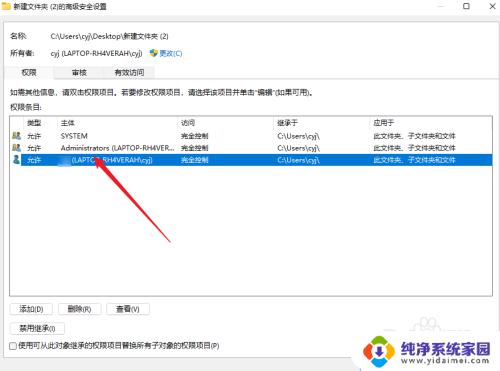
4.勾选上修改的权限后,即可成功删除文件夹。
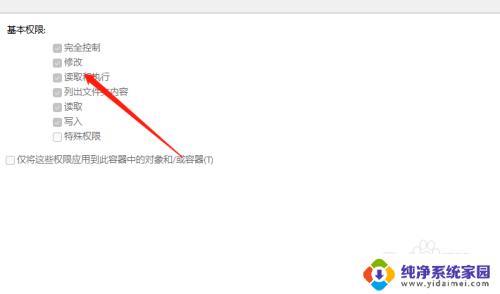
以上就是 Win11 删除文件夹的全部步骤,如果你遇到了相同的问题,可以参考本文中的说明进行修复,希望这能对你有所帮助。